
1. (특수권한)권한 확장, 수정, 삭제 방법 : acl 명령어
파일이나 디렉토리의 권한을 확장하거나 수정 또는 삭제하는 방법에 대해 알아보도록 하겠습니다.

명령어와 옵션 사용 방법은 위와 같습니다.
그럼 같이 확인해 보도록 하겠습니다.

우선 /acl이라는 파일을 생성한 후에 700이라는 읽고, 쓰고, 접속 가능한 700이라는 권한을 부여하고
관리자가 아닌 'Tommy'라는 계정으로 접속을 하여 시도해보니, 읽고, 쓰고, 접속 권한이 거부된것을 확인 할 수 있습니다.
1) acl 확인해보기 : getfacl

'getfacl' 이라는 명령어로 /acl 디렉토리를 확인해보니 소유자가 관리자라는 것을 확인할 수 있습니다.
2) 사용자에게 권한 확장해주기 : setfacl -m

'setfacl -m' 이라는 명령어와 옵션을 적고, 사용자면 u, 그룹이면 g를 사용한 후에 ':(콜론)'을 적은 후 부여할 사용자를 적고 ':(콜론)'을 사용한 다음 주워질 권한을 설정하고 마지막으로 /acl 디렉토리를 지정해 줍니다.
최종 명령어 모습은 'setfacl -m u:Tommy:rwx /acl' 입니다.
그러면 위의 사진처럼 'Tommy'라는 사용자에게 해당 파일의 권한이 생성된 것을 확인할 수 있습니다.
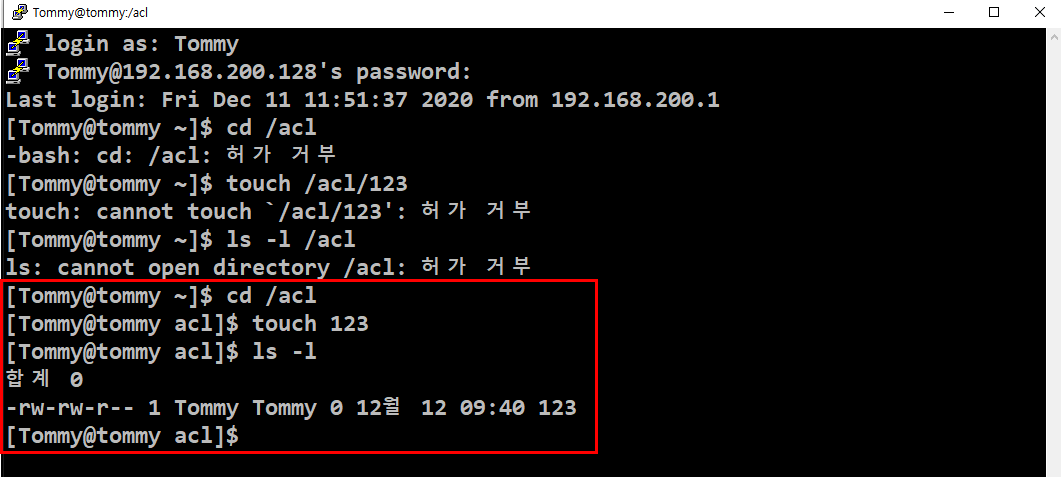
또한 'Tommy'사용자로 로그인을 하면 읽기, 쓰기, 접속하기 권한이 부여된 것을 확인할 수 있습니다.
3) 권한 삭제하기 : 'getfacl'

'getfacl' 명령어를 사용하여 /acl 디렉토리에 부여한 권한을 삭제할 수 있습니다.
그러면 우측의 사진처럼 'Tommy'라는 사용자가 다시 읽고 쓰고 접속하는 권한이 거부되는 것을 확인할 수 있습니다.
2. 사용자 계정 복구 방법
사용자를 삭제할 때 흔적을 남기고 삭제하는 방법과 흔적없이 삭제하는 방법이 있었습니다.
흔적없이 삭제한 아이디는 복구가 불가능하지만, 흔적만 남기고 삭제한 아이디는 복구할 수 있습니다.
사용자 계정 삭제하는 방법은
[Linux] 021. 사용자 삭제 방법 & 사용자 그룹 관리, 수정, 삭제 방법
1. 사용자 삭제하는 방법 : userdel 사용자를 잘못 만들었을 때 삭제하는 방법에 대해 알아보도록 하겠습니다. 사용자를 삭제하는 방법으로는 'userdel' 명령어를 사용하는데요. -1. 'userdel 계정명'
gettoknowit.tistory.com
여기를 참조하시면 될것 같습니다. :)
1) 흔적만 남기고 삭제된 아이디 확인

소유권을 나타내는 곳에 '1005'라는 숫자가 있으면 흔적만 남기고 삭제된 아이디입니다.

'user5' 사용자의 소유권을 변경하려고 시도해도 흔적만 남기고 삭제된 계정이라 위 사진처럼 '잘못된 사용자'라고 보여줍니다.
2) 아이디 생성하기

'useradd -d' 명령어와 옵션을 사용하여 account/home/user5 디렉토리에 생성을 해 줍니다.
이때 홈디렉토리와 skel(사용자 생성시 자동으로 생성되는 파일) 과 메일함이 기존에 흔적에 남아있기에 존재하기에 추가로 만들지 않겠다는 메세지가 뜹니다.

'passwd'로 해당 아이디의 패스워드를 설정하고 로그인하면 아래화면처럼 접속이 되는 것을 볼 수 있습니다.

3)사용자에 맞는 권한을 다시 설정해 주기
'chown을 이용하여 user5에 모든 권한을 user5에 해당되도록 설정해줍니다.
user5.(user5에 있는 안보이는 파일까지) ~user5/.*(user5에 있는 안보이는 파일 모두)를 'user5'의 권한으로 설정해주겠다는 의미입니다.
그러나 관리자에 해달하는 영역은 다시 관리자로 하나만 변경해주시면 아래와 같이 하나의 보이지않는 파일 제외한 나머지 파일은 사용자에 해당되도록 권한이 설정되어있는 것을 확인할 수 있습니다.

4) email함 권한설정 해주기
마지막으로 이메일에 해당되는 권한또한 user5 사용자에게 부여해주어야 합니다.
'chown user5 /var/spool/mail/user5'를 사용하여 1005라는 권한이 없는 흔적을 다시 사용자 계정의 권한으로 변경을 해주면 다시 복구한 계정은 예전처럼 사용할 수 있습니다.

'컴퓨터 > 리눅스' 카테고리의 다른 글
| [Linux] 028. 리눅스 파일 압축하는 방법 & 압축 푸는 방법 (0) | 2020.12.14 |
|---|---|
| [Linux] 027. 허가권(권한) 기본값 설정하는 방법 (0) | 2020.12.13 |
| [Linux] 025. 소유권 변경하는 방법 (0) | 2020.12.11 |
| [Linux] 024. ftp: connect : 연결 시간 초과 문제 해결 (0) | 2020.12.10 |
| [Linux] 023. 리눅스에 아파치 서버 설치하는 방법 (0) | 2020.12.08 |




댓글